TikTok se stal velmi oblíbenou platformou sociálních médií, ale jeho omezení způsobila, že si mnoho uživatelů lámalo hlavu. Někteří uživatelé si všimli, že nemohou změnit svůj profilový obrázek. Pravděpodobně vás napadá oprávněná otázka: proč?
TikTok nemá žádná přísná omezení pro změnu profilového obrázku. Můžete to udělat kdykoli a jakkoli často. Jediné omezení uvádí, že fotografie musí mít velikost alespoň 20 × 20 pixelů, aby bylo možné ji nahrát.
To, že nemůžete aktualizovat svůj profilový obrázek, tedy pravděpodobně nezáleží na vás. Jinými slovy, problém je s největší pravděpodobností způsoben nestabilní aplikací nebo serverem TikTok. Nemusíte však sedět a čekat, až se vše opraví. Problém můžete vyřešit sami.
Můžete tedy udělat následující.
Jak změnit profilový obrázek na TikToku
Zkuste znovu změnit svůj profilový obrázek na TikToku pomocí tohoto podrobného průvodce:
- Otevřete TikTok a přejděte na stránku svého profilu.
- Pak klepněte na položku Upravit profil.
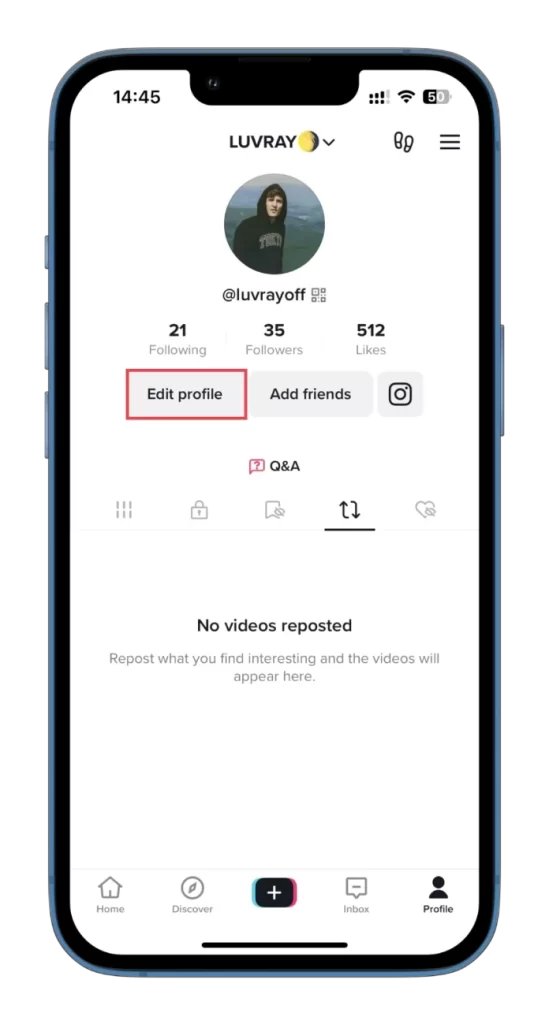
- Poté klepněte na možnost Změnit fotografii.
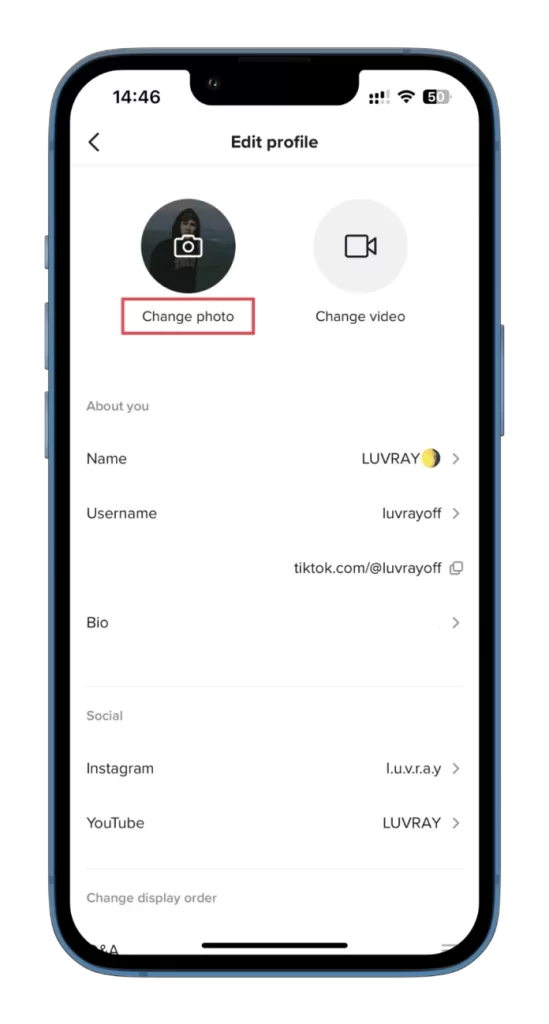
- V seznamu možností vyberte možnost Pořídit fotografii nebo Nahrát fotografii.
- Nakonec pořiďte snímek nebo jej vyberte z role fotoaparátu.
Po dokončení těchto kroků znovu vstupte do aplikace. Váš profilový obrázek by měl být aktualizován. Všimněte si, že po nastavení profilového videa se profilové fotografie nezobrazují.
Jak změnit profilový obrázek TikTok pomocí webového prohlížeče
Pokud se fotografie nezmění, můžete totéž provést pomocí webového prohlížeče v počítači. Postupujte tedy podle následujících kroků:
- Otevřete webový prohlížeč v počítači a navštivte TikTok.
- Poté najeďte na ikonu svého profilu a klikněte na možnost Zobrazit profil.
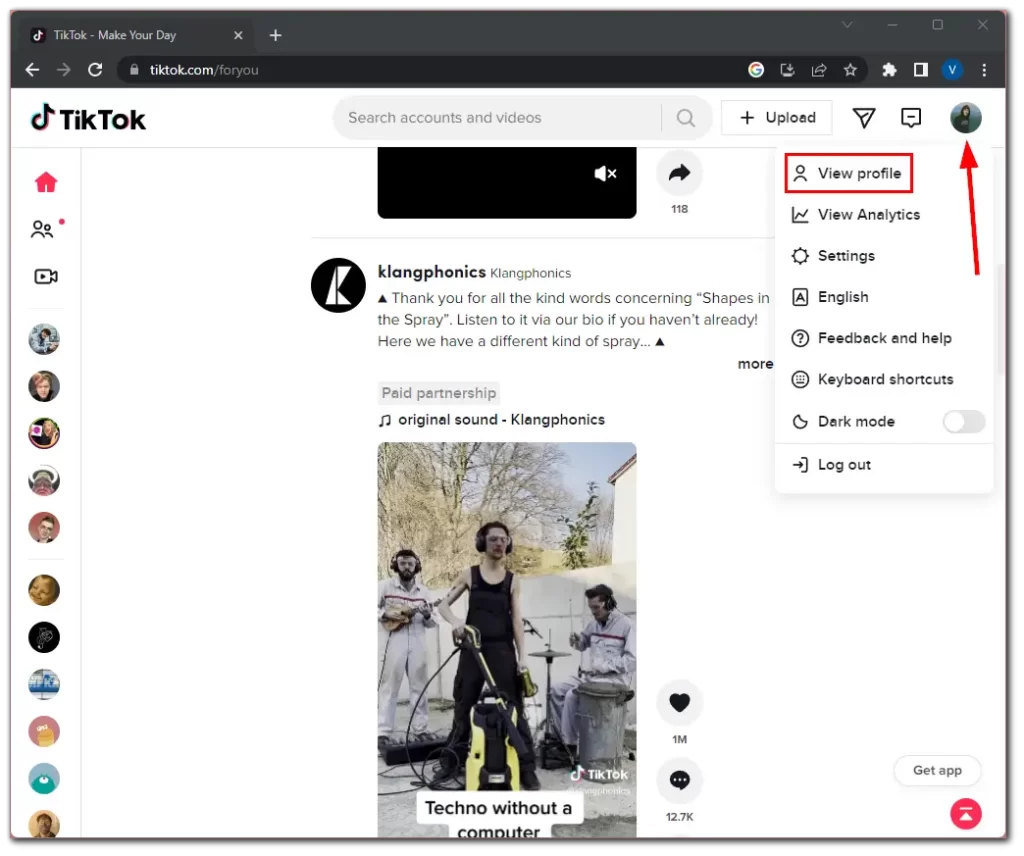
- Klikněte na možnost Upravit profil.
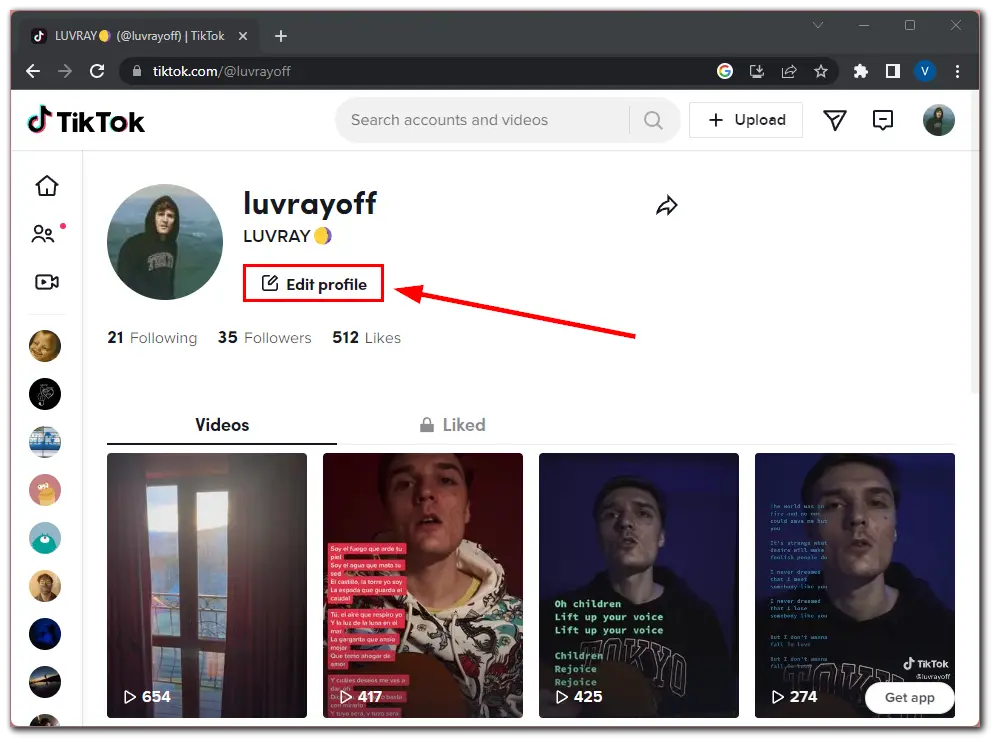
- Poté klikněte na ikonu Upravit u profilového obrázku.
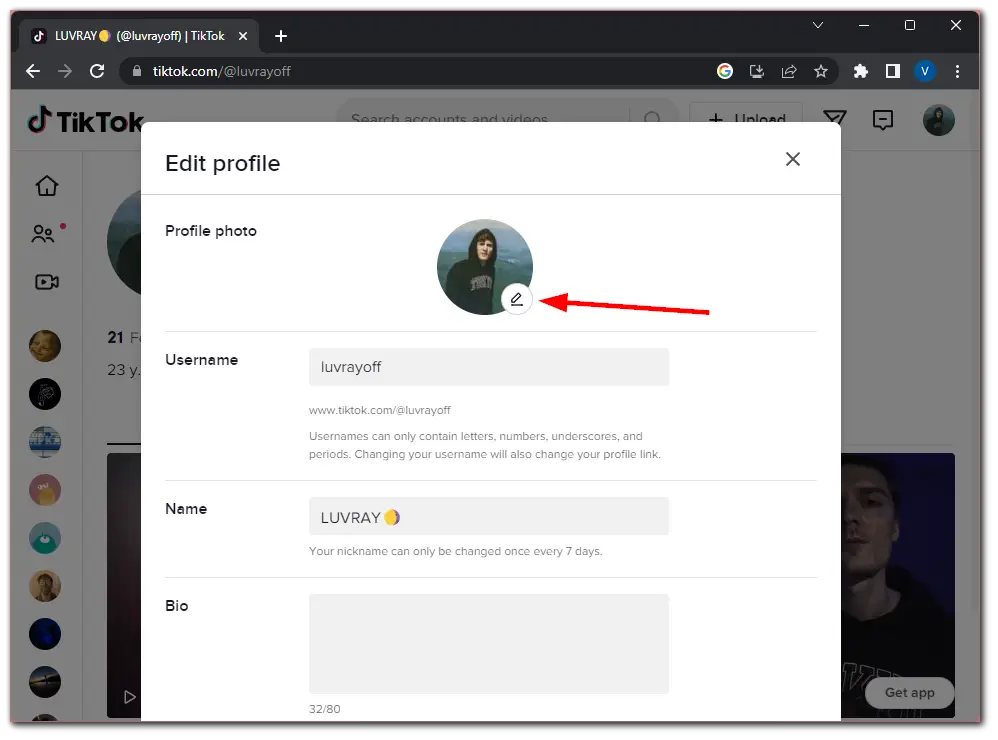
- Nakonec nahrajte fotografii.
Po dokončení těchto kroků se vraťte na stránku svého profilu a zkontrolujte, zda byla fotografie nahrána. Pokud ne, přejděte k dalšímu řešení.
Vymazání mezipaměti aplikace TikTok
Jedním z nejzřejmějších řešení je vymazání mezipaměti aplikace TikTok. To může pomoci zlepšit výkon aplikace a odstranit některé běžné problémy. Postupujte tedy podle následujících kroků:
- Otevřete TikTok ve svém smartphonu a přejděte na stránku svého profilu.
- Poté klepněte na tlačítko hamburger v pravém horním rohu obrazovky a vyberte možnost Nastavení a soukromí.
- Přejděte dolů do části Cache & Cellular a vyberte možnost Freeup space.
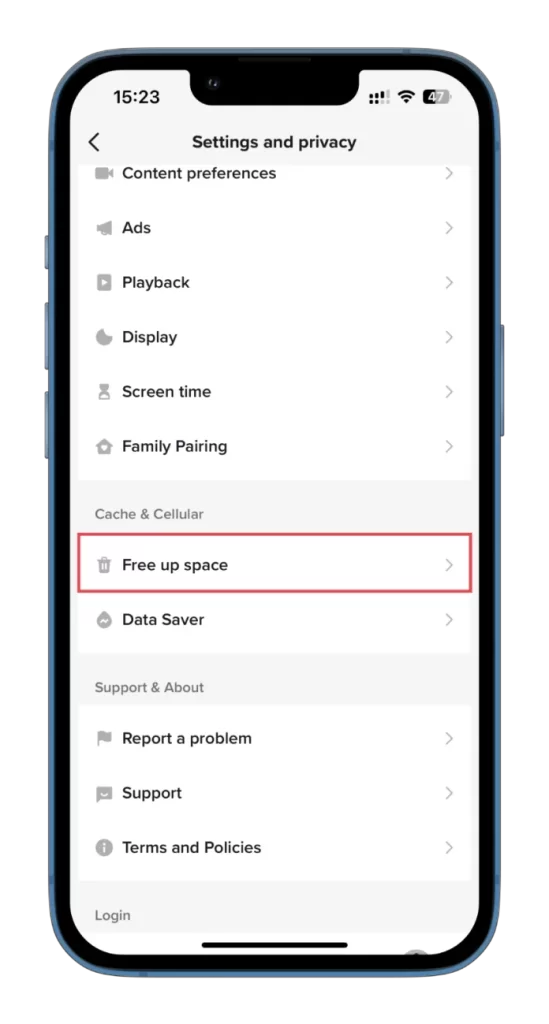
- Vedle názvu Cache klepněte na možnost Vymazat.
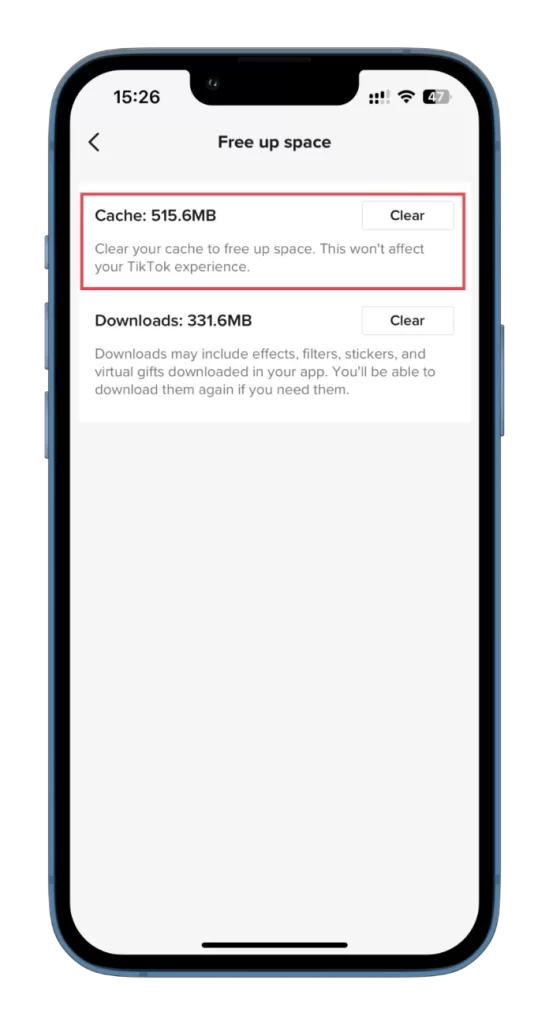
- Nakonec tuto akci potvrďte a zkuste znovu změnit profilový obrázek.
Stojí za zmínku, že vymazáním mezipaměti v aplikaci TikTok nedojde ke smazání vašeho účtu ani žádných dat.
Aktualizace nebo přeinstalování aplikace TikTok
Předpokládejme, že jste vyzkoušeli výše uvedené způsoby změny profilového obrázku TikTok, ale nemůžete jej zobrazit. V takovém případě doporučujeme zkontrolovat, zda nejsou k dispozici aktualizace aplikace TikTok. Ujistěte se, že používáte nejaktuálnější verzi aplikace, abyste se vyhnuli technickým problémům, které by mohly zabránit zobrazení vašeho profilového obrázku. Udržování aplikace TikTok v aktualizovaném stavu vám umožní přístup k novým funkcím a opravám a zajistí, že aplikace bude ve vašem zařízení fungovat hladce a efektivně.
Chcete-li zkontrolovat aktualizace, přejděte do obchodu s aplikacemi ve svém smartphonu, vyhledejte TikTok a klepněte na „Aktualizovat“, pokud je k dispozici nová verze. Po aktualizaci aplikace ji otevřete a zkontrolujte, zda je váš profilový obrázek viditelný. Pokud se stále setkáváte s problémy, zvažte kontaktování týmu podpory TikTok, který vám poskytne další pomoc.
Praktickým řešením může být také přeinstalování aplikace TikTok. Přeinstalováním aplikace zajistíte, že všechny její soubory budou správně staženy a nainstalovány do vašeho zařízení, čímž se případně odstraní všechny problémy, které mohou chybu způsobovat.
Chcete-li aplikaci TikTok znovu nainstalovat, odinstalujte ji dlouhým stisknutím ikony aplikace a výběrem možnosti odstranit. Poté přejděte do Obchodu Play v systému Android nebo App Store v iPhonu, vyhledejte aplikaci TikTok a znovu ji stáhněte a nainstalujte.
Po dokončení instalace otevřete aplikaci a zkontrolujte, zda byla chyba odstraněna. Pokud se problémy vyskytují i nadále, můžete se obrátit na tým podpory TikTok a požádat o další pomoc.







